Escribo las publicaciones de mi blog usando Google Docs. En el pasado, fui lo suficientemente estúpido como para usar Wordpad y perdí todo lo que había hecho más de una vez. Me encanta saber que Docs guarda automáticamente mi trabajo cada pocos segundos. Puedo apagar la computadora portátil y alejarme con confianza, sabiendo que todo siempre será exactamente como lo dejé. Puedo revisar la ortografía continuamente … lo cual es asombroso, ya que escribo tan rápido que tiendo a cometer errores en el proceso. También me encanta poder ver fácilmente mi historial de revisiones.
El historial de revisiones no es solo algo bueno para usuarios individuales como yo, es una herramienta invaluable cuando varias personas pueden editar un documento. El historial de revisiones le permite ver quién editó su documento: renombrar archivos y carpetas, mover o eliminar dichas carpetas y archivos, subir algo a cualquiera de sus carpetas e incluso si comparten el trabajo.
Visualización del historial de revisiones en Google Docs
Abra su documento y seleccione «Depositar» en la parte superior izquierda de la pantalla.
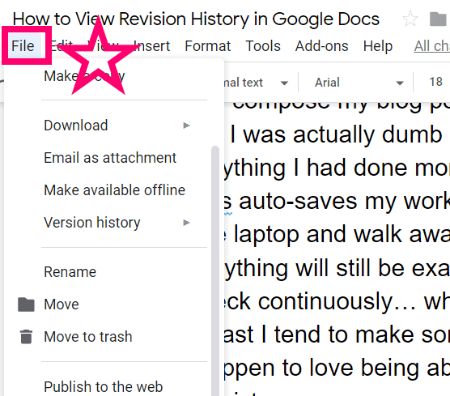
Cuando pasas el mouse sobre «Historial de versiones», puede elegir nombrar la versión como está en su estado actual o seleccionar «Ver historial de versiones».
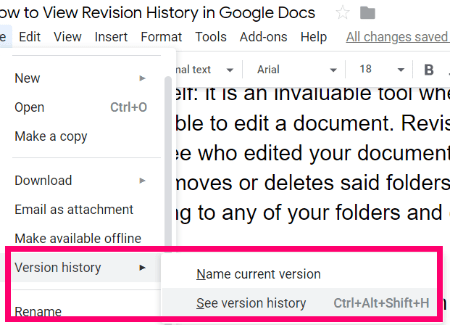
sí «Mostrar cambios» está marcado en la parte inferior derecha de la pantalla, podrá ver quién hizo qué, como en el siguiente ejemplo:
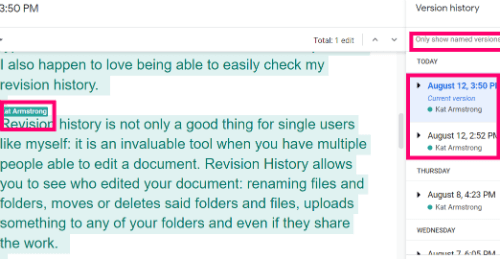
En el panel derecho, puede desplazarse por todos los cambios que se han realizado, así como elegir mostrar solo las versiones que las personas han nombrado. Por ejemplo, si varias personas de una empresa están trabajando juntas en un proyecto, es posible que se les indique que nombren sus versiones cuando dejen de funcionar. Al hacer esto y elegir versiones con nombre solo para mostrar, sabrá que está viendo lo que alguien considera que ha realizado su trabajo.
¿Qué otras preguntas me tienes sobre Google Docs? ¿Cuánto tiempo ha estado utilizando este fenomenal conjunto de herramientas?
¡Feliz escribiendo y creando!